
Atât Amazon Echo, cât și Google Home vă permit să faceți lucruri foarte interesante, dar Google Home are un mare avantaj: puteți transmite conținut pe Chromecast folosind doar vocea dvs.
LEGATE DE: HTG trece în revistă Google Chromecast: transmiteți în flux video pe televizorul dvs.
În primul rând, este important să știm că tipul de conținut pe care îl puteți transmite pe Chromecast de pe Google Home este extrem de limitat. În prezent, puteți transmite conținut video numai de pe YouTube și Netflix și conținut audio din Google Play Music, Pandora, Spotify și YouTube Music. Dacă de asta aveți nevoie cu adevărat, citiți mai departe. Dacă aplicația pe care doriți să o utilizați nu este acceptată, sperăm că Google Home va sprijini mai multe aplicații în viitor.
Acest ghid presupune că aveți deja Google Home și Chromecast configurate și gata de utilizare. Dacă nu, avem ghiduri amănunțite cum să configurați Google Home și cum să configurați Chromecastul .
Activați controlul vocal pe Chromecast
După ce aveți aceste două dispozitive conectate și gata de utilizare, este posibil să fie necesar să activați controlul vocal și să conectați Chromecastul la contul dvs. Google înainte ca acesta să funcționeze cu Google Home. Pentru aceasta, deschideți aplicația Google Home și atingeți butonul Dispozitive din colțul din dreapta sus al ecranului.
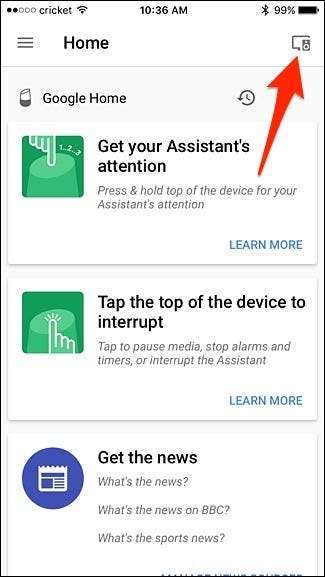
De acolo, găsiți Chromecastul și apoi apăsați pe „Activați controlul vocal și multe altele”.
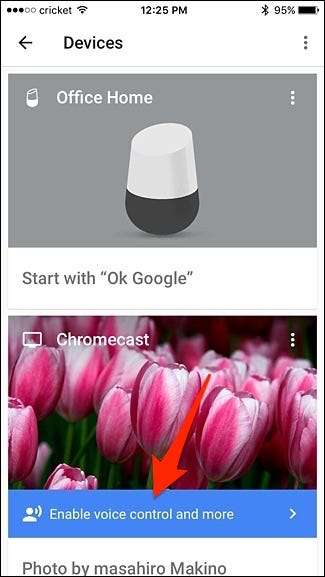
Când apare fereastra pop-up, atingeți „Da, sunt în”.
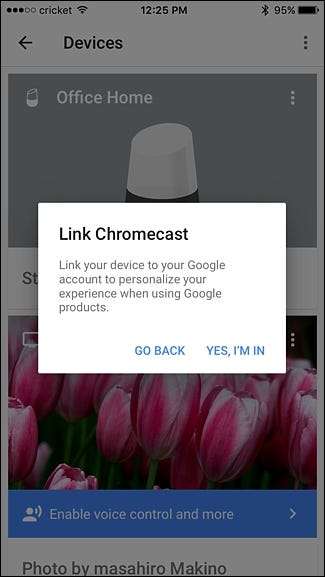
După aceea, nu mai aveți de făcut nimic - controlul vocal ar trebui să fie activat pe Chromecast, atât timp cât ambele dispozitive sunt conectate la aceeași rețea Wi-Fi.
Cum să vă controlați Chromecastul cu Google Home
Fără asta, tot ce trebuie să faceți este să spuneți „Hei Google, joacă [name of video/song] de la [name of service] la [your Chromecast’s name].” De exemplu, ai putea spune ceva de genul „Hei Google, joacă The Weeknd din Play Music pe Living Room Chromecast” și va reda melodii de The Weeknd din Google Play Music.
LEGATE DE: Cum să vizionați fișiere video locale pe Chromecast
De asemenea, puteți viziona videoclipuri YouTube și le puteți începe folosind vocea dvs., spunând „Hei Google, joacă PewDiePie de pe YouTube pe Living Room Chromecast”. De asemenea, puteți fi generic și puteți spune că doriți să vizionați „videoclipuri cu pisici”, iar Google Home va reda pur și simplu videoclipuri aleatorii cu pisici.
Puteți fi specific cu privire la ce videoclip YouTube doriți să vizionați și dvs., cum ar fi „Hei Google, redați trailerul The Guardians of the Galaxy Volumul 2 pe Living Room Chromecast”.
Ori de câte ori doriți să întrerupeți redarea, tot ce trebuie să faceți este să spuneți „Hei Google, întrerupeți Living Room Chromecast”. Puteți, de asemenea, să opriți proiectarea complet spunând „Hei Google, opriți proiectarea” sau puteți apăsa „Opriți proiectarea” în aplicația Google Home.
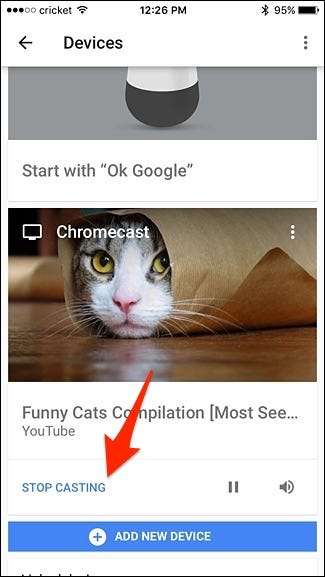
Activați asistența Netflix prin conectarea contului dvs.
Din păcate, Netflix nu este activat și trebuie mai întâi să vă conectați contul Netflix la contul Google. Din fericire, este foarte ușor de făcut.
Începeți deschizând aplicația Google Home și atingeți butonul Meniu din colțul din stânga sus al ecranului.
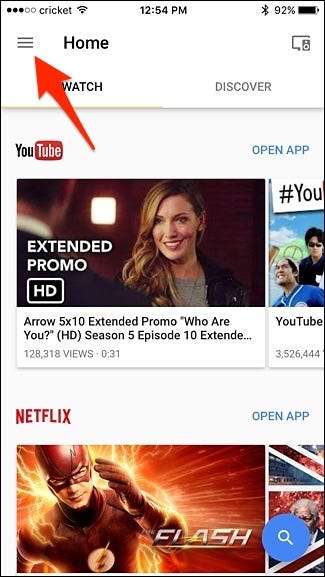
Atingeți „Mai multe setări”.
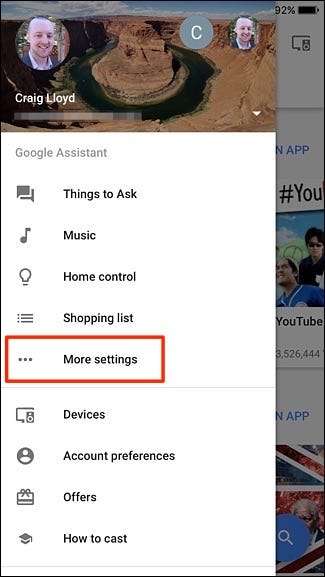
Derulați în jos și selectați „Videoclipuri și fotografii”.

Apăsați pe „Link” sub „Netflix”.
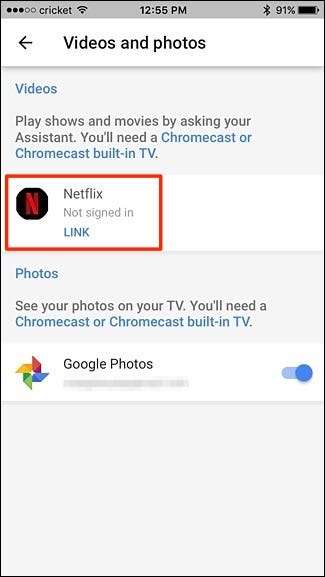
Selectați „Conectare cont” când apare fereastra pop-up.

Introduceți adresa de e-mail și parola asociate contului dvs. Netflix și apoi apăsați pe „Conectați-vă și conectați” în partea de jos.
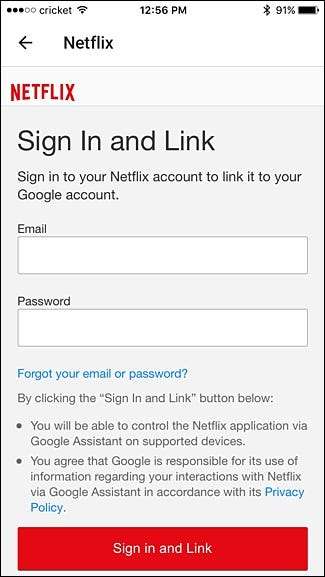
Veți fi readus la ecranul anterior, unde acum va apărea „Deconectați” sub „Netflix”. Ești bine să mergi în acest moment.
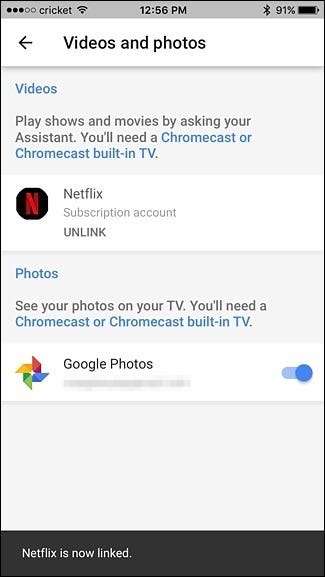
Pentru a începe să vizionați o emisiune pe Netflix, pur și simplu spuneți: „Hei Google, urmărește Stranger Things pe camera de zi Chromecast”. (Nu trebuie să spuneți „Pe Netflix”, dar puteți.) Dacă nu ați vizionat niciodată emisiunea, va începe la primul episod; în caz contrar, va lua locul unde ați rămas.
Odată ce începe redarea, puteți apoi să o întrerupeți și să o reluați oricând, spunând doar „Hei Google, întrerupeți” sau „reluați”. De asemenea, puteți spune „Hei Google, redă episodul următor” sau „redă episodul anterior”.
Din păcate, nu poți să fii specific și să spui ceva de genul „Hei Google, joacă The Office sezonul 1 episodul 3”. În schimb, va trebui să accesați aplicația Netflix pentru a alege un anumit episod. Dar controlul vocal Google ar trebui să vă acopere în majoritatea situațiilor.







